Kaj storiti, če ne morem priti v Skype
Želite govoriti s svojim prijateljem ali znancem preko Skypea, vendar nepričakovano obstajajo težave pri vstopu v program. In težave so lahko zelo različne. Kaj storiti v vsaki specifični situaciji, da bi še naprej uporabljali program - berite naprej.
Za rešitev težave pri vpisu Skype morate začeti z razlogom za njegovo pojavljanje. Običajno lahko izvor težave povzroči sporočilo, ki ga Skype pošlje, ko pride do vhodne napake.
Vsebina
Brez povezave s Skypeom
Sporočilo o pomanjkanju povezave s Skype omrežjem je mogoče pridobiti iz različnih razlogov. Na primer, internetne povezave ni povezana, ali pa je Firewall blokiral Skype. Za več informacij si oglejte članek o reševanju težave pri povezovanju s Skypeom.

Vneseni podatki niso prepoznani
Sporočilo o vpisu napačnega para-gesla za prijavo / geslo pomeni, da ste vnesli prijavo, katerega geslo ne ustreza tistemu, ki je shranjen na Skype-strežniku.

Poskusite znova vnesti prijavo in geslo. Pri vnosu gesla bodite pozorni na primer in postavitev tipkovnice - morda vnesite vnesene črke namesto velikih črk ali črk ruske abecede namesto angleščine.
Geslo lahko obnovite, če ste ga pozabili. Če želite to narediti, kliknite gumb v spodnjem levem kotu zaslona za prijavo.
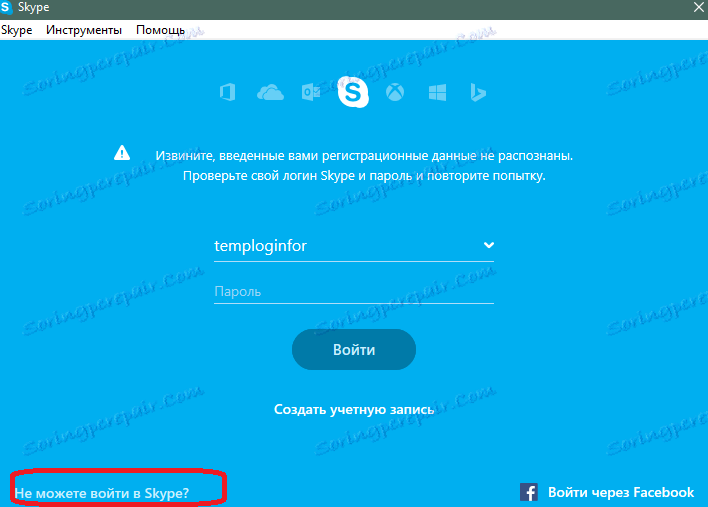
Brskalnik, ki ga privzeto uporabljate, se odpre z obrazcem za obnovitev gesla. V polje vpišite svojo e-pošto ali telefonsko številko. Sporočilu z obnovitveno kodo in nadaljnjimi navodili se bo poslalo sporočilo.
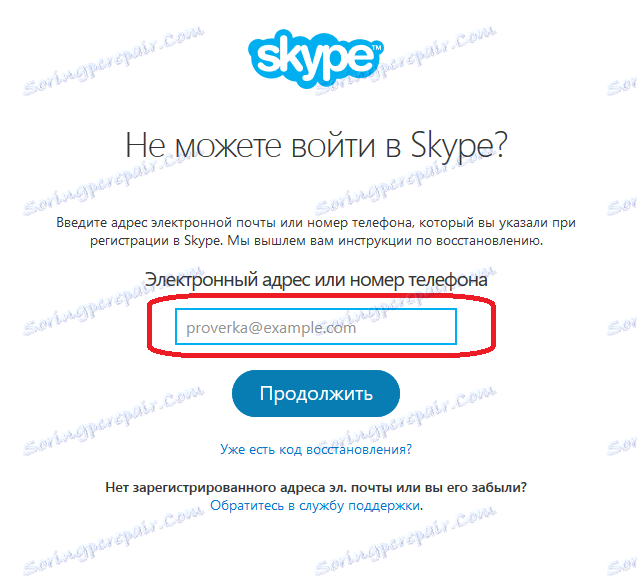
Po obnovitvi gesla se prijavite v Skype s pomočjo prejetih podatkov.
Ta račun se uporablja
Možno je, da je prijavo v račun, ki ga potrebujete, na drugi napravi. V tem primeru morate zapreti Skype v računalniku ali mobilni napravi, na kateri trenutno deluje program.
Morate se prijaviti z drugim Skype računom
Če težavo povzroči dejstvo, da je Skype samodejno v tekočem računu in želite uporabiti drugo, se morate odjaviti. Če želite to narediti, izberite elemente menija: Skype> Odjava. snemanje.
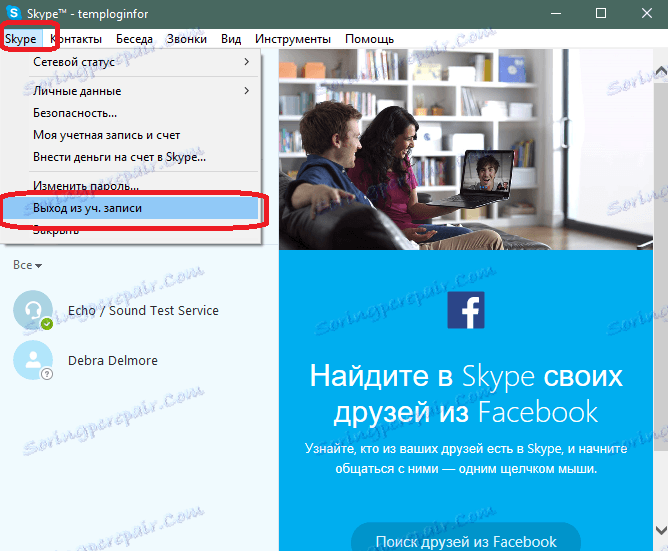
Zdaj, ko začnete Skype, bo prikazal standardno prijavno obliko s polji za vnos prijave in gesla.
Datoteka shared.xml se uporablja za shranjevanje številnih nastavitev programa. V nekaterih okoliščinah lahko povzroči težave pri prijavi v Skype. V tem primeru je treba izbrisati. Ne bojte se - po zagonu Skypea bo ustvaril novo datoteko shared.xml.
Datoteka se nahaja v naslednji poti v Raziskovalcu:
C: Uporabniki Uporabniško ime AppData Roaming Skype
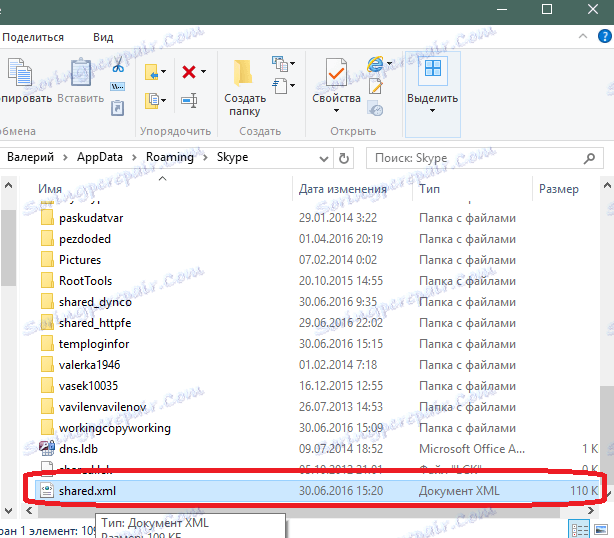
Da bi našli datoteko, morate omogočiti prikaz skritih datotek in map. To naredite z uporabo naslednjih korakov (opis za Windows 10. Za preostali del OS morate storiti približno isto stvar).
Kliknite Start in nato Nastavitve.
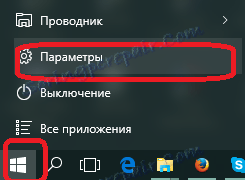
Nato izberite »Prilagajanje«.
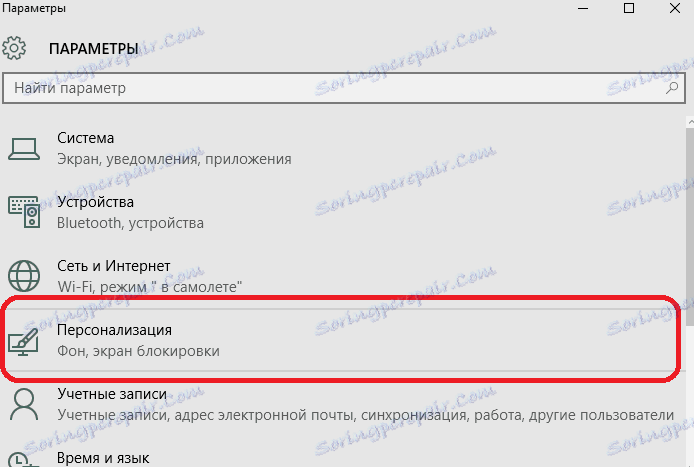
V polje za iskanje vnesite besedo »mape«, vendar ne pritiskajte tipke »Enter«. Na seznamu izberite »Pokaži skrite datoteke in mape«.
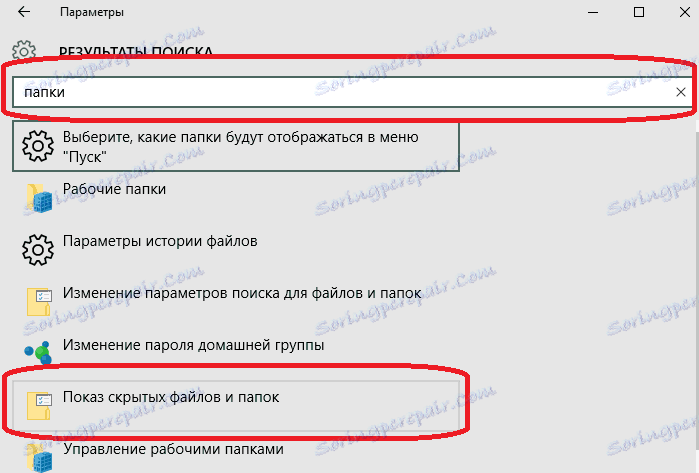
V oknu, ki se odpre, izberite predmet, da prikažete skrite predmete. Shranite spremembe.
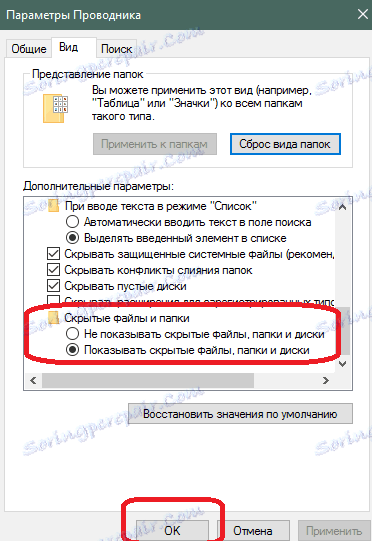
Izbrišite datoteko in zaženite Skype. Poskusite se prijaviti v program. Če je bil razlog v tej datoteki, potem je problem rešen.
To so vsi glavni razlogi in metode za reševanje težav pri prijavi v Skype. Če veste, kakšne druge rešitve težave pri vhodu v Skype, se nato v komentarje odjavite.